آموزش ریست کردن تنظیمات اینترنت و شبکه آیفون و آیپدها

سیستم عامل آی او اس قابلیتی با نام “Reset Network Settings” را ارائه میکند که با استفاده از آن میتوانید تنظیمات اینترنت و شبکههای مرتبط به آن را در دستگاه خود ریست کنید. این عمل در برخی شرایط نظیر مواجه شدن با مشکلات اتصال به اینترنت میتواند بسیار کارآمد باشد. در این مقاله به آموزش نحوه ریست کردن تنظیمات اینترنت و شبکه آیفون ها و آیپدهای اپل میپردازیم. با موبایل کمک همراه باشید.
آیفونها و آیپدهای اپل محصولات بسیار قدرتمند و با کیفیتی هستند اما این موضوع به آن معنا نیست که در این محصولات هیچ مشکل عملکردی پدیدار نمیشود. در واقع بروز برخی از مشکلات در دستگاههای هوشمند موبایلی اجتنابناپذیر بوده و گاها با کیفیت ساخت و تولید محصولات ارتباطی ندارد. یکی از مشکلاتی که کاربران به وفور با آن مواجه هستند مربوط بروز اختلال در اتصال دستگاه به شبکه اینترنت است. آیفونها و آیپدهای اپل هم گاه به گاه با مشکل اتصال به اینترنت مواجه میشوند و در این شرایط باید مراحلی به منظور رفع مشکل ایجاد شده طی شود.
بیشتر بخوانید: تعمیرات موبایل
اگر با انجام تمام مراحل عیبیابی نتوانستید مشکل یا اختلال شبکه اینترنت آیفون یا آیپد خود را رفع کنید، توصیه میکنیم که راه حل نهایی شما ریست کردن تنظیمات اینترنت و شبکه دستگاه باشد. شما با ریست کردن تنظیمات اینترنت یا شبکه دستگاه آی او اسی خود در واقع تمام تنظیمات پیشین را از دست خواهید داد و دستگاه را از نظر شرایط و وضعیت اتصال اینترنت به حالت کارخانه و تنظیمات پیش فرض آن منتقل میکنید. دقت داشته باشید که با استفاده از این روش تمام تنظیمات وای فای (Wi-Fi)، موبایل دیتا (Mobile Data) و حتی بلوتوث (Bluetooth) دستگاه آی او اسی خود را از دست میدهید.
پس از انجام این عمل و ریست کردن تنظیمات اینترنت و شبکه آیفون یا آیپد خود باید بار دیگر وارد بخشهای مورد نظر شده و در صورت امکان تنظیمات پیشین را از نو وارد کنید. این تنظیمات شامل مواردی همچون APN سیم کارت، اطلاعات شبکههای وای فای پنهان (در صورت وجود)، رمز عبور و … میشود. اما چگونه میتوانیم نسبت به ریست کردن تنظیمات شبکه یا اینترنت دستگاه آی او اسی خود اقدام کنیم؟ انجام این عمل بسیار ساده بوده و تنها با طی کردن چند مرحله به اتمام میرسد. در ادامه به آموزش تصویری نحوه ریست کردن تنظیمات اینترنت یا شبکه دستگاههای آی او اسی میپردازیم. چنانچه در مورد هر یک از بخشها و مراحل شرح داده شده نیاز به توضیحات بیشتری داشتید، میتوانید از طریق شمارههای موجود با کارشناسان موبایل کمک تماس حاصل کرده و از آنها راهنمایی دقیقتری بخواهید. با موبایل کمک همراه باشید.
نحوه ریست کردن تنظیمات شبکه یا اینترنت آیفون ها و آیپدهای اپل
همانطور که پیش از این هم اشاره کردیم، ریست کردن تنظیمات اینترنت و شبکه دستگاههای آی او اسی به سادگی قابل انجام است. برای انجام این عمل مراحل زیر را طی کنید:
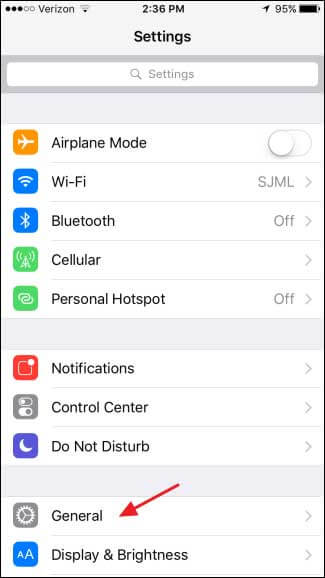
ابتدا وارد بخش تنظیمات یا همان Settings دستگاه شده و گزینه General را انتخاب کنید.
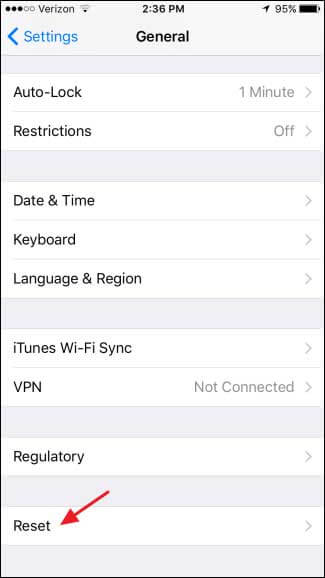
گزینه با عنوان Reset را لمس کنید.
بیشتر بخوانید: تعمیرات تخصصی iPhone با گارانتی اصلی
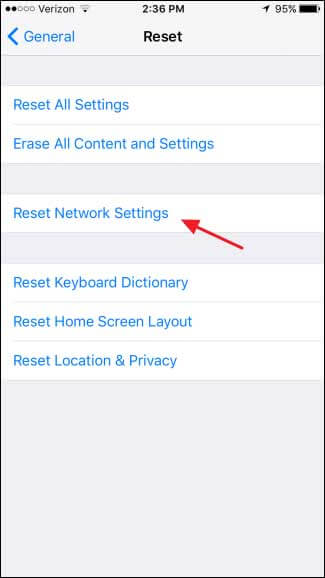
در لیست موجود گزینه Reset Network Settings را انتخاب کنید.
بیشتر بخوانید: تعمیرات آیفون SE 2020
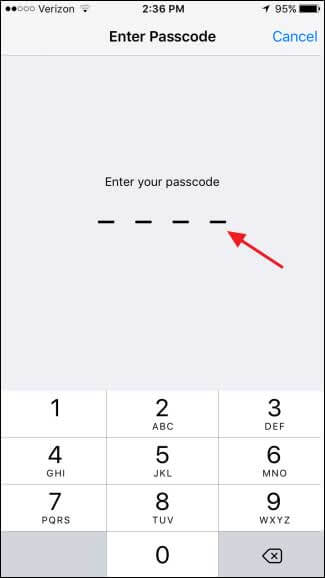
در این شرایط از شما درخواست میشود تا رمز عبور دستگاه آی او اسی خود را وارد کنید. در غیر این صورت قادر به ریست کردن تنظیمات شبکه یا اینترنت دستگاهتان نخواهید بود. بنابراین رمز عبور مورد نیاز را وارد کنید.
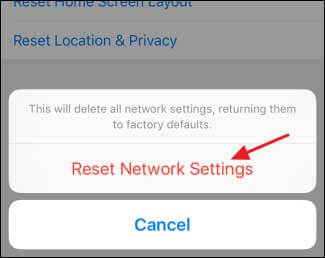
سپس با پنجرهای مشابه با تصویر فوق مواجه میشوید. گزینه قرمز رنگ Reset Network Settings را انتخاب کنید تا تنظیمات اینترنت و شبکه آیفون یا آیپدتان به کلی حذف شده و به وضعیت پیش فرض بازگردانده شود.
بیشتر بخوانید: بهترین گارانتی Apple در تهران
استفاده از این قابلیت و ریست کردن تنظیمات اینترنت و شبکه دستگاههای آی او اسی بیشتر در شرایطی استفاده میشود که قصد رفع مشکل یا اختلال در اتصال به شبکه وای فای یا موبایل دیتا دستگاه خود را داشته باشید. چنانچه در مورد هر یک از موارد شرح داده شده نیاز به توضیحات بیشتری داشتید، میتوانید از طریق شمارههای موجود با کارشناسان موبایل کمک تماس حاصل کرده و از آنها راهنمایی دقیقتری بخواهید.
بیشتر بخوانید:























سلام گوشی من ایفون ۵هستش و به وای فای خونمون وصل نمیشه میشه لطفا بگید که باید چی کار کنم تا به وای فای خونمون وصل بشم
سلام ببخشید گوشی من ایفون ۶است کنار انتن اون عدد ۴۳۲-۱۱ اومده بجای همراه اول چطوری میتونم درستش کنم ؟
تاچ گوشی من تازگیا خیلی بد کار میکنه باید یه پیام که میدم چند بار گوشی رو ذوشن خاموش کنم یک جا وایمیسته وصلا حرکتی نمیکنه چکار باید کنم؟گوشیم آیفون۶
سعید جان هنگام خرید و راه اندازی گوشی های ایفون باید به گوشی پسوورد چهار یا شش رقمی یا میشه حتی یه کلمه هم باشه تعیین کنی این پسوورد اگر فعل باشه برای بازگشایی صفحه میشه استفاده کرد اگه فعال نباشه دکمه هوم یا پاور البته بعضی از مدل ها raise to awake دارند یعنی گوشی برداری صفحه روشن میشه نیاز به زدن دکمه خاصی نداری برای ورود به منو
این پسوورد برای ورود به بخش اثر انگشت هم اول لازم هستش بعدش اثر انگشت تعیین میکنی حتی اگر اثر انگشت شخص دیگر پنج بار حسگر حس کنه دیگه اثر انگشت گوشی کار نمیکنه باید این کد بدی تا گوشی باز بشه و دوباره اثر انگشت کار کنه اگر هم خیلی این پسورد اشتباه بزنی گوشی مدتی از کار میوفته حتی طوری ک ایکلود میشه و کلی زحمت و خرج داره ازین حالت خاج بشه بگذریم حالا
حتی برای ورود به بخش تنظیمات پرایویسی این کد یا پسوورد لازم هستش خلاصه کاربرد های زیادی داره اما حتما باید باشه ک برا کارهای تعیین شده مث توضیحات مختصری ک بالا گفتم مثل بازگشایی صفحه و اثر انگشت و… استفاده میشه یکی از کاربرد های دیگه این پسوورد هنگام ریست کردن تنظیمات شبکه است😊
پسورد در. این قسمت ار کجا بابد. پیدا کرد؟ اصن از کجا روش پسورد. گذاشته شده که حالا میخوادش؟؟